
-
خانهخانه
-
مقالاتمقالات
-
فروشگاهفروشگاه
-
طراحی سایتطراحی سایت
-
درباره مادرباره ما
-
حمایت از ماحمایت از ما
-
ارتباط با ماارتباط با ما

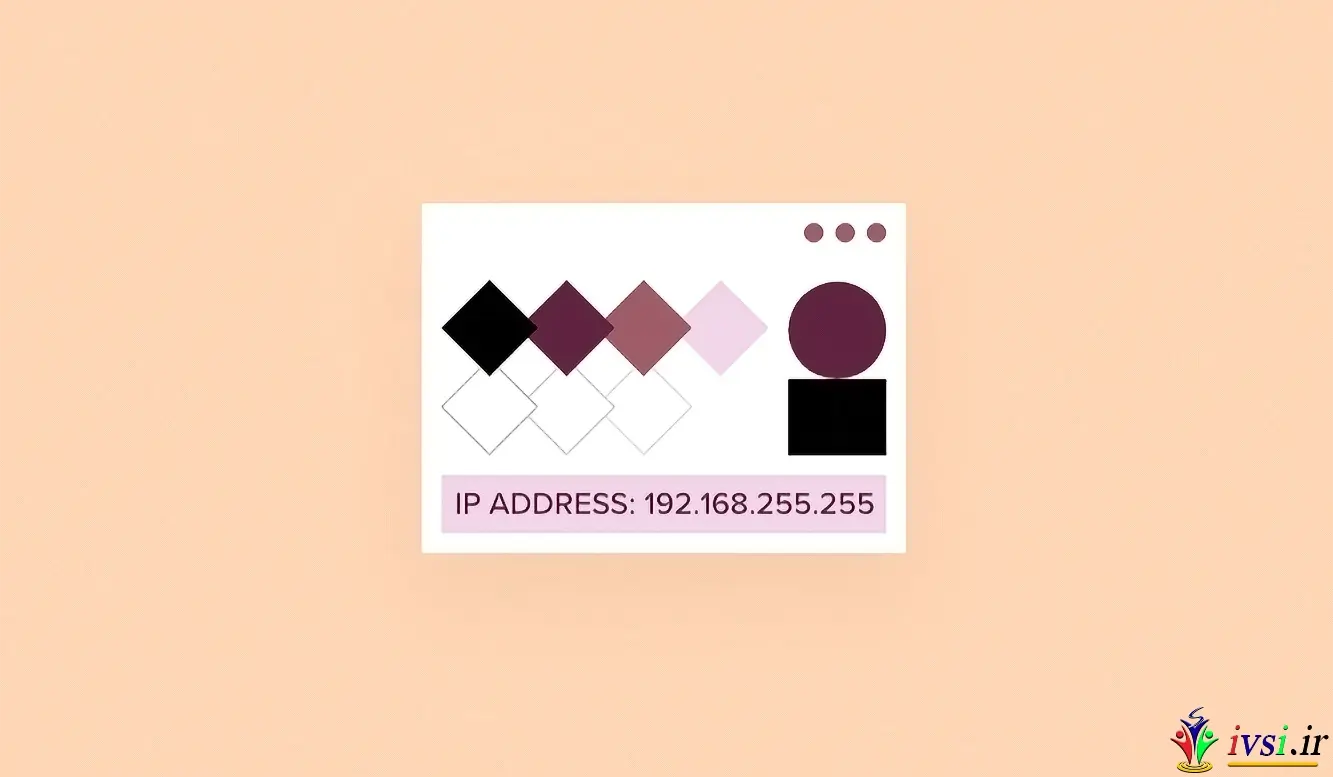
اگر این مقاله را دوست دارید، لطفا آن را با دوستان خود به اشتراک بگذارید.
آیا می خواهید آدرس IP کاربر را در وردپرس نمایش دهید؟
اگر کاربران شما باید آدرس IP خود را برای پیکربندی یکی از محصولات شما یا تکمیل آموزش شما بدانند، نشان دادن آدرس IP دقیقی که باید استفاده کنند به آنها کمک می کند.
در این مقاله از ایوسی به شما نشان خواهیم داد که چگونه آدرس IP کاربر را در وب سایت وردپرس خود نمایش دهید.
آدرس IP (پروتکل اینترنت) رشته ای از اعداد است که با نقطه از هم جدا شده اند و برای شناسایی دستگاه های سخت افزاری در شبکه استفاده می شود. این بدان معناست که آدرس IP بازدیدکننده به سادگی دستگاهی را که آنها برای اتصال به اینترنت از آن استفاده می کنند، مانند تلفن هوشمند، رایانه یا تبلت خود، شناسایی می کند.
موارد زیادی وجود دارد که بازدیدکنندگان ممکن است نیاز به دانستن آدرس IP خود داشته باشند. به عنوان مثال، گاهی اوقات کاربران باید آدرس IP منحصر به فرد خود را هنگام تنظیم یک نرم افزار، به ویژه افزونه های امنیتی وردپرس مانند فایروال ها، تایپ کنند.
اگر این نوع نرم افزار را می فروشید، نشان دادن آدرس IP منحصر به فرد کاربر در اسناد آنلاین به مشتریان شما کمک می کند تا نرم افزار جدید خود را راه اندازی کنند.
حتی اگر خودتان نرم افزار را نمی فروشید، بسیاری از وبلاگ نویسان وردپرس راهنماهای مفیدی در مورد نحوه استفاده از نرم افزارهای شخص ثالث منتشر می کنند. اگر در حال نوشتن یک آموزش هستید که در آن خواننده باید آدرس IP خود را تایپ کند، نشان دادن آدرس IP دقیقی که باید استفاده کند می تواند به شما در ایجاد یک آموزش بسیار بهتر کمک کند.
در این پست ما چندین روش برای نشان دادن آدرس IP کاربر در وب سایت وردپرسی شما داریم. اگر ترجیح می دهید مستقیماً به یک روش خاص بروید، می توانید از پیوندهای زیر استفاده کنید.
ساده ترین راه برای نمایش آدرس IP کاربر در وردپرس استفاده از افزونه User IP و Location است . این یک افزونه ساده است که به شما امکان میدهد آدرس IP بازدیدکننده را در هر صفحه، پست یا منطقه آماده ابزارک با استفاده از یک کد کوتاه نشان دهید .
ابتدا باید افزونه را نصب و فعال کنید. اگر به کمک نیاز دارید، لطفاً راهنمای ما در مورد نحوه نصب افزونه وردپرس را ببینید .
پس از فعالسازی، به سادگی صفحه، پست یا ناحیه آماده ابزارک را که میخواهید آدرس IP بازدیدکننده را نشان دهید، باز کنید. سپس، روی نماد بلوک افزودن «به علاوه» کلیک کنید و «کد کوتاه» را جستجو کنید.
هنگامی که بلوک سمت راست ظاهر شد، برای افزودن آن به وب سایت وردپرس خود کلیک کنید .
اکنون، به سادگی کد کوتاه [userip_location type=ip] را وارد کنید. برای نگاهی دقیق تر به استفاده از کد کوتاه، راهنمای مبتدیان ما در مورد نحوه افزودن کد کوتاه در وردپرس را ببینید .
پس از انجام این کار، روی دکمه “به روز رسانی” یا “انتشار” کلیک کنید تا تغییرات شما ذخیره شود.
اکنون اگر از این صفحه بازدید کنید، آدرس IP منحصر به فرد خود را خواهید دید.
همچنین می توانید آدرس IP کاربر را با اضافه کردن کد به وبلاگ یا وب سایت وردپرس خود نشان دهید. این کد یک کد کوتاه منحصر به فرد ایجاد می کند که می توانید آن را در هر نقطه از سایت خود قرار دهید.
این کار به سادگی کپی و چسباندن برخی کدها در سایت شماست. با این حال، همیشه ایده خوبی است که قبل از ایجاد تغییرات در کد وب سایت خود یک نسخه پشتیبان تهیه کنید.
اگر در حال حاضر از وب سایت وردپرس خود نسخه پشتیبان تهیه نکرده اید، می توانید انتخاب تخصصی ما از بهترین افزونه های پشتیبان وردپرس را ببینید .
برای نشان دادن آدرس IP کاربر، یا فایل functions.php تم خود را باز کنید ، یک افزونه مخصوص سایت ایجاد کنید ، یا از یک افزونه قطعه کد استفاده کنید .
مهم نیست که کدام گزینه را انتخاب می کنید، به سادگی می توانید کد زیر را جایگذاری کنید:
function get_the_user_ip() {
if ( ! empty( $_SERVER['HTTP_CLIENT_IP'] ) ) {
//check ip from share internet
$ip = $_SERVER['HTTP_CLIENT_IP'];
} elseif ( ! empty( $_SERVER['HTTP_X_FORWARDED_FOR'] ) ) {
//to check ip is pass from proxy
$ip = $_SERVER['HTTP_X_FORWARDED_FOR'];
} else {
$ip = $_SERVER['REMOTE_ADDR'];
}
return apply_filters( 'wpb_get_ip', $ip );
}
add_shortcode('show_ip', 'get_the_user_ip');
پس از انجام این کار، یا افزونه مخصوص سایت خود را فعال کنید، قطعه کد خود را ذخیره کنید یا تغییراتی را که در فایل functions.php سایت خود ایجاد کرده اید ذخیره کنید.
شما اکنون یک کد کوتاه [show_ip] ایجاد کردهاید که میتوانید از آن برای نشان دادن آدرس IP بازدیدکننده در هر صفحه، پست یا منطقه آماده ابزارک استفاده کنید.
برای راهنمای گام به گام نحوه قرار دادن کد کوتاه، راهنمای مبتدیان ما در مورد نحوه افزودن کد کوتاه در وردپرس را ببینید .
امیدواریم این مقاله به شما در یادگیری نحوه نمایش آدرس IP کاربر در سایت وردپرسی خود کمک کرده باشد. همچنین ممکن است بخواهید راهنمای ما را در مورد نحوه اجازه ثبت نام کاربر در سایت وردپرس خود و بهترین نرم افزار چت زنده برای مشاغل کوچک بررسی کنید.
و بخوانید:
اگر این مقاله را دوست دارید، لطفا آن را با دوستان خود به اشتراک بگذارید.

![دانلود کتاب: فضای مجازی و سلامت روانی [راهکارهای بهبود روانشناختی در دنیای آنلاین]](https://ivsi.ir/wp-content/uploads/2023/05/virtual-space-and-mental-health-book-300x300.webp)



